win7网络禁用后如何启用服务?win7电脑网络启用方法
win7网络禁用后如何启用服务?win7电脑网络启用方法?
win7系统用的人还不少,日常使用中连接网络是必不可少的,发生网络连接不了网络被禁用后该怎么启用呢。你需要先找到这个网络控制的功能界面,再对里边的设置更改。

【网络常见问题解决汇总】
win7电脑网络启用方法:
1、首先,我们点击开始图标搜索控制面板并且点击,点击之后会跳出来一个新的窗口,我们在这个窗口上可以看到一个“控制面板”的选项,大家点击进入即可,然后点击选择“网络和Internet”选项。
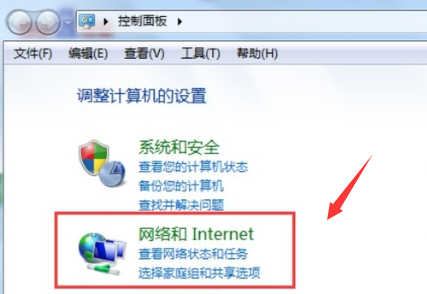
2、然后,我们进入新的界面,在这个界面我们可以看到一个“网络和共享中心”的选项,大家点击进入即可。

3、之后,我们切换到新的界面,在这个界面我们可以看到一个“更改适配器设备”的选项,大家点击进入即可。
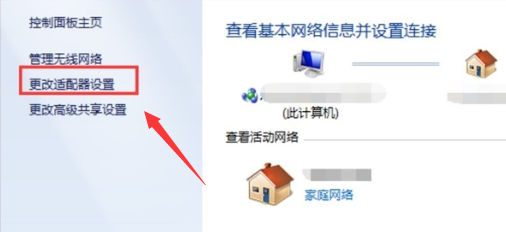
4、最后,我们可以看到无线网络被禁用了,大家单击鼠标右键,会跳出来一个窗口,我们点击“启用”即可。

(以上就是小编今天为大家带来的win7网络禁用后如何启用服务的解决方法!如果有效请关注本站吧。)
相关文章
- win7我的电脑图标如何更换?win7我的电脑图标更换方法
- 如何禁止win7安装软件
- 微软win7旗舰版如何下载安装?微软win7旗舰版下载安装教程
- win7如何更改u盘启动?win7u盘启动更改教程
- win7显卡驱动怎么更新?win7电脑显卡驱动更新设置教程
- win7如何查看电脑配置信息?图文详解win7如何查看电脑配置教程
- win7如何更改屏保时间设置?win7屏保时间设置更改教程
- Win7系统怎么设置远程控制电脑?Win7系统远程控制电脑的教程
- win7蓝屏重启电脑之后开不了机的解决方法
- win7右下角红x不能上网?win7电脑网络红叉不能上网解决办法
- win7日历怎么显示在桌面上?win7日历显示在桌面上的方法
- win7屏幕旋转了90度怎么办?win7显示器旋转90度调回办法
- Win7电脑怎么清理任务栏图标?任务栏图标清理
- 不带软件的win7纯净版ghost下载?win7纯净版ghost下载及安装步骤
- win7如何优化视频播放速度?win7视频播放速度优化教程
- win7系统资源管理器停止工作怎么解决?
